|
|
|
|
|
|
|||
|
|
|||||
|
|
|
|
|
Frontpage пропонує шість режимів проглядання web-узла, кнопки яких є на панелі режимів:
-
Сторінка (Page) — редактор окремої web-страницы. У цьому режимі можна змінювати зміст будь-якої сторінки вузла, настроювати її оформлення і проглядати HTML-код, на основі якого генерується сторінка;
-
Теки (Folders) — список тек і файлів web-узла з їх докладними характеристиками, подібний до списку вікна Провідника Windows;
-
Звіти (Reports) — статистична інформація про вузол і окремі його компоненти;
-
Переходи (Navigation) — редактор структури web-узла, що дозволяє в графічному режимі змінювати зв'язки і перебудовувати гіперпосилання;
-
Гіперпосилання (Hyperlinks) — список web-страниц вузла і схема гіперпосилань виділеної сторінки;
-
Завдання (Tasks) — список завдань, пов'язаних з певними файлами, які потрібно не забути виконати для завершення розробки вузла.
Перемикати режими перегляду можна як за допомогою команд меню Вигляд (View), так і за допомогою кнопок панелі режимів, розташованої в лівій частині вікна Frontpage.
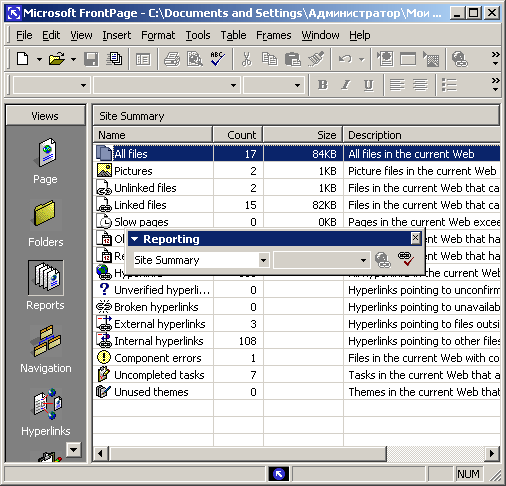
Мал. 22.5. Режим проглядання тек
-
Щоб проглянути список файлів, що згенерували майстром web-узла, клацніть на кнопці Теки (Folders) панелі режимів. Вікно Frontpage розділиться на дві області (мал. 22.5). У ліву буде виведений список тек, вкладених в теку С:\мот документи\согрога1е (у якій зберігаються всі файли поточного web-узла), а в праву — значки файлів кореневої теки вузла.
Примітка
Режим проглядання Теки (Folders) -ha самій справі відображає не всі файли web-узла, а тільки ті, які несуть певне смислове навантаження. Допоміжні теки, що містять графічні файли стандартних елементів оформлення і файли підтримки розширень Frontpage, залишаються прихованими.
-
Щоб проглянути список зображенні, використовуваних в web-узле, щелк-к ніті на значку теки images.
-
Двічі клацніть на файлі smallnsw.gif. Frontpage запустить програму, призначену для проглядання файлів формату GIF, і відкриє в ній вибраний файл.
-
Помилуйтеся на значок, вибраний майстром, і закрийте графічну програму.
-
Для повернення в попередню теку клацніть в панелі списку файлів правою кнопкою миші і виберіть в контекстному меню команду Вгору на один рівень (Up One Level).
-
Виберіть команду Файл > Створити > Тека (File > New > Folder). У списку тек з'явиться значок нової теки з ім'ям Нова тека. Клацніть на нім правою кнопкою миші і в контекстному меню виберіть команду Перейменувати (Rename).
-
Введіть текст Доповнення. Це буде ім'я нової теки.
-
У списку тек клацніть на значку Доповнення, щоб відкрити нову теку.
-
Клацніть в порожньому списку файлів правою кнопкою миші і виберіть команду Створити сторінку (New Page).
-
Як ім'я нової web-страницы введіть Довідник. htm. Ми зараз не наповнюватимемо нову сторінку змістом, але, щоб не забути про необхідність зробити це надалі, запишемо відповідний пункт в список завдань.
-
Клацніть на значку Довідник.htm. Виконаєте команду Файл > Створити > Завдання.
-
У полі Ім'я завдання (Task Name) вікна створення завдання (мал. 22.6), що відкрилося, введіть текст Створити сторінку і посилання.
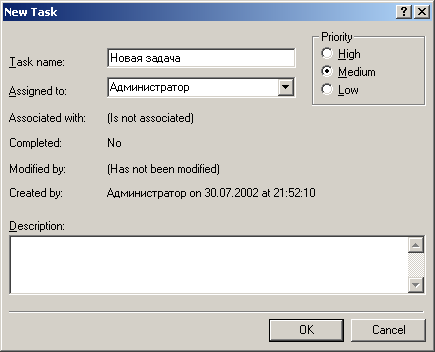
Мал. 22.6. Додавання завдання
-
Натисніть клавішу Tab і введіть ім'я виконавця завдання.
-
У полі опису введіть текст Створити сторінку довідника по продуктах компанії з таблицею, додати посилання з домашньої сторінки і на сторінки опису продуктів.
-
Клацніть на кнопці ОК.
-
Виберіть команду Вигляд > Завдання (View > Tasks). У списку операцій ви побачите тільки що додане завдання із статусом Не запущена (Not Started).
|
|
|
|
|
||||
|
|
|
|||
|
|
|
|||
|
|
|
Copyright © FrontPage-XP.com, 2008-2024. Copying is allowed only with an active link to the site |